A resolução da tela está amplamente relacionada àquelasparâmetros que proporcionam um trabalho confortável no computador. Afinal, é importante não só ajustar a aparência ideal dos ícones ou painéis com uma certa clareza de exibição, mas também fazer isso de forma que ambos os olhos não se cansem e as janelas estendidas do programa sejam colocadas no monitorar o espaço alocado para eles.
Inicialmente, é necessário resolver o problema de comoalterar a resolução da tela no Windows 10. Você pode fazer isso de várias maneiras, que você encontrará em nosso artigo. Separadamente, dir-se-á porque às vezes é impossível alterar a resolução da tela (Windows 10, como já está claro, tomamos o sistema operacional como base). Nesse sentido, serão propostas soluções para eliminar tais problemas.
Como alterar a resolução da tela no Windows 10 da maneira padrão?
Ao contrário de seus antecessores, a décima versãoo sistema adquiriu um novo kit de ferramentas, que contém os principais parâmetros e configurações. E este não é o "Painel de Controle", mas o menu "Parâmetros", embora você possa acessar as configurações sem entrar diretamente nesta seção. Como altero a resolução da tela no Windows 10 neste caso?

Como antes, primeiro no espaço livredesktop, você precisa RMB, e no menu selecione a linha de parâmetros da tela (e não personalização). Depois disso, a seção correspondente das configurações aparecerá, na qual você só precisa definir o modo desejado.

Se nenhuma atualização foi instalada para o sistemacomo a atualização de aniversário ou atualização de criadores, então você precisa usar a linha de parâmetros adicionais para acessar as configurações. Na nova seção, você pode executar a detecção de modos suportados se o desejado não for exibido na lista, mas isso é improvável.
Como altero a resolução da tela no Windows 10 por meio do Painel de Controle?
Também em sistemas sem uma atualização para o acimaatualizações de montagens, você também pode aplicar o método clássico, que consiste em usar o painel de controle padrão, que por algum motivo está escondido dos olhos do usuário.

Você pode chamá-lo da maneira mais simples através deConsole "Executar" (Win + R) digitando o controle de comando no campo. Como altero a resolução da tela no Windows 10 usando este kit de ferramentas? Simples também. Selecione a seção "Tela" na lista e siga o link "Configurações de resolução", defina os parâmetros necessários e salve as alterações.
Porém, vale a pena repetir: este método é aplicável exclusivamente a sistemas "limpos", e se houver atualizações instaladas, esta seção não está no painel de controle.
Usando utilitários para adaptadores AMD Radeon
Para os tipos de placas de vídeo mais famosos, a questão sobrecomo alterar a resolução da tela no Windows 10 é resolvido usando utilitários de controle. Para gráficos Radeon, é melhor usar o utilitário AMD Catalyst. Pelo menos, há muito mais configurações nele do que no próprio sistema.
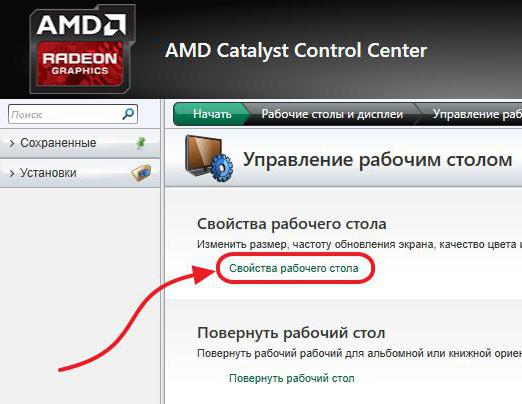
Uma vez que o aplicativo incorpora seus comandos emmenus de contexto do sistema, você pode chamá-lo através do menu RMB na área de trabalho. Aqui você precisa usar primeiro a linha de controle da área de trabalho e depois ir para as propriedades da área de trabalho. Todas as permissões disponíveis serão mostradas nas configurações de área. Selecione o desejado e salve as configurações.
Software de gerenciamento de placa gráfica NVIDIA
Para adaptadores de vídeo deste fabricante, você pode usar o painel de controle NVIDIA. Não deve haver problemas aqui também.

No menu à esquerda, é selecionado alterar a resolução, após o que o modo desejado é definido na lista de disponíveis e as opções aplicadas são salvas.
E se a permissão não puder ser alterada?
Mas e se você não puder mudarresolução de tela no Windows 10 por qualquer meio? Basicamente, a razão reside unicamente na ausência ou instalação incorreta de drivers gráficos.
Apesar do fato de que na maior parte, isso se aplica acartões integrados, às vezes, tais situações podem ser observadas com adaptadores discretos. Há apenas uma conclusão para corrigir a situação - atualizar ou reinstalar completamente o software correspondente. No caso mais simples, você pode usar o "Gerenciador de Dispositivos", onde através do PCM no objeto marcado, o item de atualização apropriado é selecionado. Além disso, por meio das propriedades, a placa pode ser totalmente removida do sistema e, após o sistema detectar o adaptador, os drivers serão instalados automaticamente. Mas é melhor usar discos de driver originais ou pacotes de software baixados dos sites dos fabricantes.
Acontece que você não pode alterar a resolução da tela emWindows 10 só porque o hardware não é padrão e o driver que o sistema escolheu (em sua opinião o mais adequado) não funciona. Nesse caso, use a guia de detalhes, onde na lista de propriedades selecione o ID do hardware, copie a string mais longa contendo os valores dos identificadores DEV e VEN, pesquise-a na Internet, baixe o driver e instale-o você mesmo.
Em vez de um posfácio
Como você pode ver acima, a questão da mudançaa resolução da tela é bastante simples. No caso de adaptadores integrados, apenas as configurações do próprio sistema podem ser usadas. Mas na presença de placas de vídeo discretas, há muito mais opções de personalização, sem mencionar alguns recursos avançados. Os problemas são resolvidos apenas pelas ações descritas para drivers ou software relacionado. Pode, embora nem sempre, precisar ser atualizado para as respectivas plataformas. Em particular, isso pode se referir à instalação de atualizações para DirectX na forma da versão mais recente e suas atualizações mais recentes, mas isso, como dizem, é apenas para o caso.












